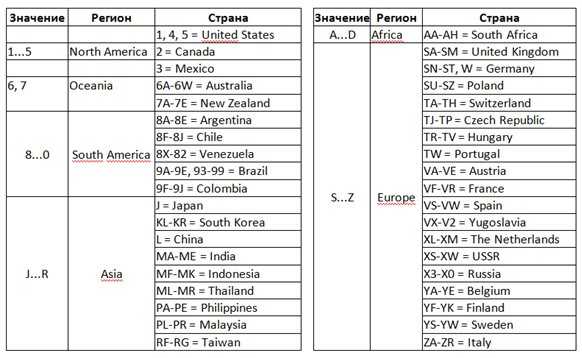Декодер VIN
Декодер VINИдентификационный номер автомобиля (VIN) — это уникальный код, присвоенный имуществу. Это уникальная комбинация из 17 символов (цифр и букв), где каждый символ или серия символов представляет собой уникальную информацию об активе, такую как технические характеристики (марка, объем и тип двигателя), производитель, модель, серийный номер и защитный код. . Используя VIN-номер, вы можете легко идентифицировать актив, а также отслеживать действия, такие как гарантийные претензии, ремонт и обслуживание, выполняемые на активе.
Декодер VIN — это надстройка, которую можно просмотреть на странице «Создать активы», которая позволяет проверить и извлечь данные VIN актива из службы Национальной администрации безопасности дорожного движения (NHTSA) перед созданием актива в FASTER Web.
Примечание: Чтобы использовать функцию декодера VIN в FASTER Web, необходимо: · Купите декодер VIN в качестве дополнения к  · Требуется разрешение на основе ролей. Сервер веб-приложений FASTER должен иметь доступ к Интернету, если вы используете функции декодера VIN или местоположения активов. Серверу потребуется доступ к следующему: o Веб-сайт NHTSA для получения информации о VIN o Веб-сайт OpenStreetMap для предоставления карт Вы также можете автоматически проверить наличие VIN в БЫСТРЕЕ Web путем сканирования VIN из любого места или модуля FASTER Web с помощью сканера штрих-кода. Сканер штрих-кода проверяет длину VIN и, если он состоит из 17 символов (цифр и букв), происходит одно из следующих событий: · Если VIN существует в FASTER Web, отображается страница Активы > Создать активы. · Если VIN не существует в FASTER Web, отображается страница Активы > Создать активы. БЫСТРЕЕ Интернет декодирует и отображает детали VIN. Вы не можете сканировать VIN из следующих мест или модулей FASTER Web: · Инвентарный модуль · Диалоговое окно всех модулей · Настройка > Настройка приложения > Топливо > Настройки > Ручной ввод и настройки импорта топлива > Сопоставление поставщиков топлива · Модуль техобслуживания > Поиск выданного предмета > Параметры расширенного поиска — выпуск предмета · Модуль отчетов · БЫСТРЕЕ Веб-справка по продукту Сканирование VIN не зависит от какого-либо устройства штрих-кода и не требует какой-либо аппаратной настройки. |
Наконечник
Чтобы просмотреть раздел «Декодер VIN», щелкните ссылку «Декодер VIN».
Для расшифровки данных VIN актива
1. Выберите модуль «Активы».
2. В разделе «Действия» нажмите «Создать активы».
Откроется страница «Создать активы».
3. В поле VIN в разделе VIN Decoder введите VIN актива.
4. Нажмите ссылку Проверить VIN.
o Если указанный VIN не состоит из 17 символов, VIN сообщения об ошибке должен иметь длину 17 символов. Пожалуйста, попробуйте еще раз.
o Если VIN присутствует в FASTER Web, отображается страница «Выбрать актив», на которой можно нажать кнопку «Просмотр сведений», чтобы просмотреть основные сведения об активе. Вы также можете выполнить поиск существующих рабочих заданий, созданных для этого актива, а также создать новое рабочее задание или прямую оплату для этого актива.
o Если VIN не найден в FASTER Web, FASTER Web пытается установить соединение с базой данных NHTSA, и происходит одно из следующих событий:
§ Если FASTER Web не может подключиться к службе NHTSA, появляется сообщение об ошибке FASTER Web, не удалось подключиться к базе данных NHTSA. Пожалуйста, подтвердите, что вы подключены к Интернету и что декодер VIN настроен правильно.
Пожалуйста, подтвердите, что вы подключены к Интернету и что декодер VIN настроен правильно.
§ Если БЫСТРЕЕ Интернет подключается к службе NHTSA, VIN проверяется.
Если VIN действителен, сведения об активе отображаются в разделе «Декодер VIN». Вы можете создать актив с этими данными.
Если VIN имеет недопустимый формат или не зарегистрирован в NHTSA, появится сообщение об ошибке. VIN не соответствует ни одному VIN актива, который в настоящее время находится в FASTER Web, и не может быть найден в базе данных NHTSA. Вы можете повторно отсканировать VIN и попробовать еще раз, или вы все еще можете создать актив, но некоторые поля не будут автоматически заполнены. Вы все еще можете создать актив в
5. После проверки данных VIN создайте актив с нуля, шаблона или из плана приобретения.
К началу страницы
Транспорт > Инвентарь V-1 > Общая информация о транспортном средстве
Экран общей информации о транспортном средстве доступен после выбора транспортного средства из доступных транспортных средств в разделе Транспортные средства >> 1 — Файл транспортного средства или с помощью кнопки на главном Экран Фрейзера.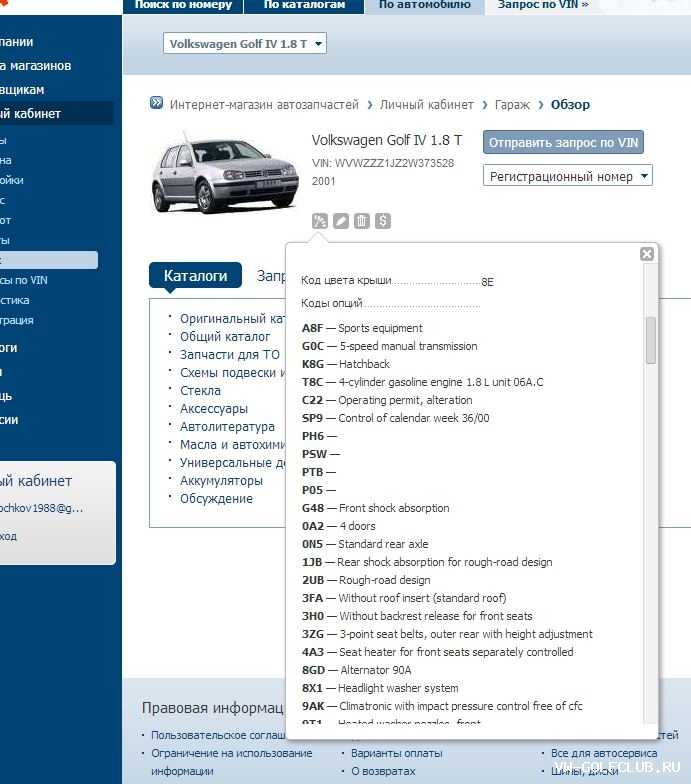
Нажмите на часть скриншота, по которой у вас есть вопросы!
Инвентарный номер
При вводе автомобиля в инвентарный номер инвентарный номер заполняется следующим доступным инвентарным номером, если опция автоматического назначения следующего инвентарного номера включена в Разное >> 1 — Параметры системы > > 5 — Варианты транспортных средств. Если системная опция не включена, поле номера запаса будет пустым, что позволит ввести номер запаса вручную. Для инвентарных транспортных средств инвентарный номер доступен для редактирования, даже если номер уже введен. Если автомобиль был продан, инвентарный номер будет выделен серым цветом и может быть изменен только в части программы «Действия клиентов» (см. «Действия клиентов»). Каждое транспортное средство ДОЛЖНО иметь уникальный складской номер (не может быть двух одинаковых складских номеров). Складские номера могут состоять как из букв, так и из цифр.
Код местоположения
Код местоположения используется для разделения транспортных средств на группы по разным причинам.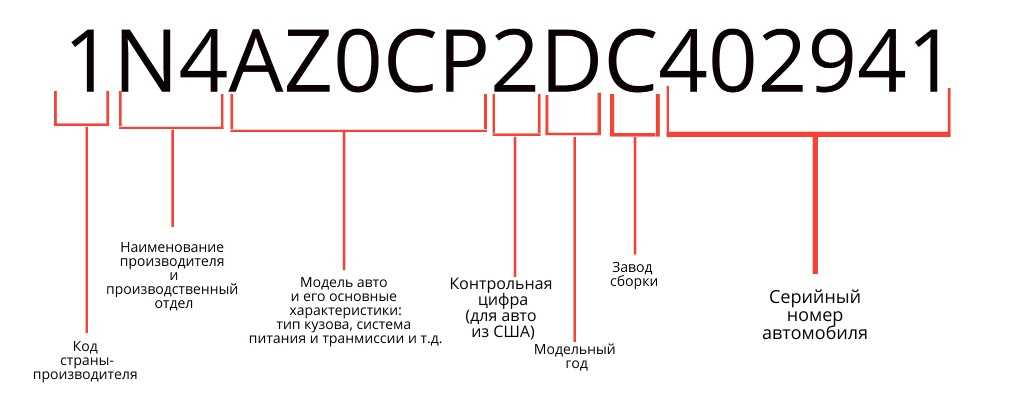 Код местоположения может использоваться для идентификации продаж через связанную финансовую компанию. Код местоположения может также использоваться для идентификации транспортных средств в инвентаре, которые готовы к продаже, и тех, которые не готовы, или для идентификации различных типов продаж, т.е. C для консигнации или O для продаж за пределами штата. Если используются коды местоположений, необходимо включить опцию печати отчетов по коду местонахождения в разделе Разное >
Код местоположения может использоваться для идентификации продаж через связанную финансовую компанию. Код местоположения может также использоваться для идентификации транспортных средств в инвентаре, которые готовы к продаже, и тех, которые не готовы, или для идентификации различных типов продаж, т.е. C для консигнации или O для продаж за пределами штата. Если используются коды местоположений, необходимо включить опцию печати отчетов по коду местонахождения в разделе Разное >
Новый/Бывший в употреблении
В раскрывающемся списке есть следующие варианты: Новый, Б/у, Демонстрационный, Восстановленный и Спасенный. Выберите вариант, который лучше всего описывает автомобиль.
VIN
VIN (идентификационный номер транспортного средства) — это серийный номер, используемый для идентификации отдельных автомобилей.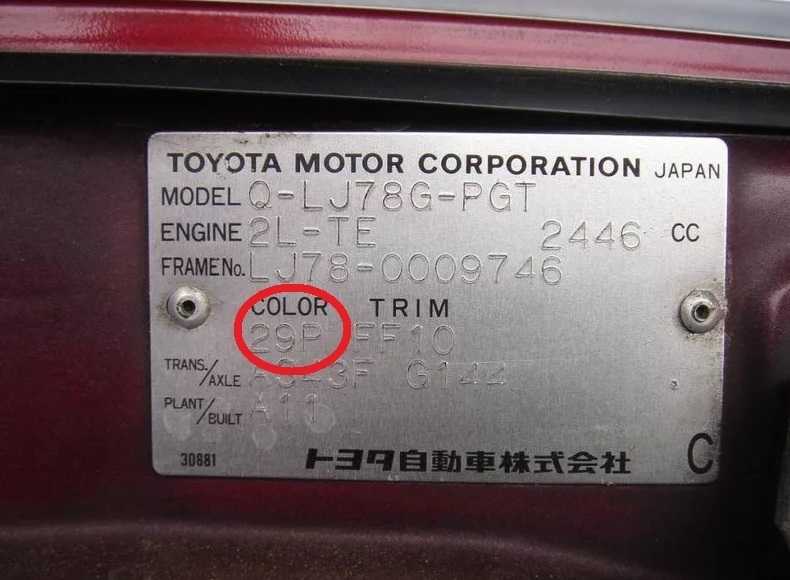
Параметры автомобиля будут отображаться на вкладке «Продажи», если в разделе «Разное» >> 1 — Параметры системы >> 5 — Параметры автомобиля установлен флажок «Автоматически заполнять «Параметры продажи автомобиля» из декодера VIN».
Перейдите в раздел «Разное» >> 1 — Параметры системы >> 5 — Параметры автомобиля, чтобы найти параметр «Отметьте здесь, чтобы система всегда требовала ввода действительного VIN». Включение этой опции гарантирует, что недопустимый VIN не может быть сохранен. Если опция не выбрана, то может быть сохранен неверный VIN, но Frazer предупредит пользователя о том, что номер недействителен. Неверный VIN-код может отображаться для транспортных средств, таких как прицепы или дома на колесах, или просто потому, что номер был введен неправильно.
Если функции не заполняются после ввода VIN, возможно, вам потребуется обновить программное обеспечение для декодирования vin.
Пробег/пробег Is
В поле Пробег вводится числовое значение пробега. Поле Пробег состоит из трех доступных вариантов: Фактический, Превышение или Несоответствие.
Фактический пробег — это пробег, отображаемый на одометре.
Превышение пробега — это пробег, отображаемый на одометре после того, как он один раз перевернулся.
Несоответствие выбирается, если пробег на одометре не соответствует фактическому пробегу.
Перейдите в раздел «Разное» >> 1 — Параметры системы >> 5 — Параметры автомобиля для параметра «Пробег по умолчанию для печати» на «ИСКЛЮЧЕНО» для автомобилей старше 10 лет». Также доступна опция «Разрешить указывать одометр как в километрах или милях».
Тип топлива
Декодер VIN расшифрует тип топлива. Если фактический тип топлива автомобиля отличается от типа топлива, указанного декодером VIN, выберите один из следующих вариантов: Газ, Дизель, Гибрид, Электрический или Другой.
Если фактический тип топлива автомобиля отличается от типа топлива, указанного декодером VIN, выберите один из следующих вариантов: Газ, Дизель, Гибрид, Электрический или Другой.
Тип транспортного средства
Декодер VIN расшифрует тип транспортного средства или может быть выбран другой тип транспортного средства. Дополнительную информацию см. в разделе Типы транспортных средств.
Название In
Установите флажок, если право собственности на транспортное средство находится в собственности дилерского центра. Чтобы просмотреть отчет, показывающий транспортные средства, для которых НЕТ титула, перейдите в раздел Отчеты >
Дубликаты ключей
Установите флажок, если у дилера есть другой комплект ключей. Чтобы просмотреть отчет, показывающий автомобили, для которых НЕТ дубликатов ключей, перейдите в раздел Отчеты >> 1 — Отчеты об инвентаризации транспортных средств >> 8 — Нет дубликатов ключей.
Состояние
Раскрывающийся список включает следующие параметры: Отлично, хорошо , удовлетворительно и плохо.
№ осмотра/проверено
Запишите информацию об осмотре автомобиля, если применимо.
В Калифорнии эти поля заменены на .
Серийный номер GPS
Введите серийный номер устройства GPS, включенного в автомобиле.
Дата покупки
Введите дату приобретения автомобиля дилерским центром. Дата по умолчанию соответствует дате входа и может быть установлена задним числом, если это необходимо.
Первоначальная стоимость
Введите сумму, уплаченную за автомобиль. Если транспортное средство было добавлено в инвентарь в результате списания или в качестве предмета трейд-ин, стоимость не может быть отредактирована вручную.
Плата за покупателя
Введите сумму, которую дилерский центр оплачивает покупателю (лицо, которое выбирает автомобили.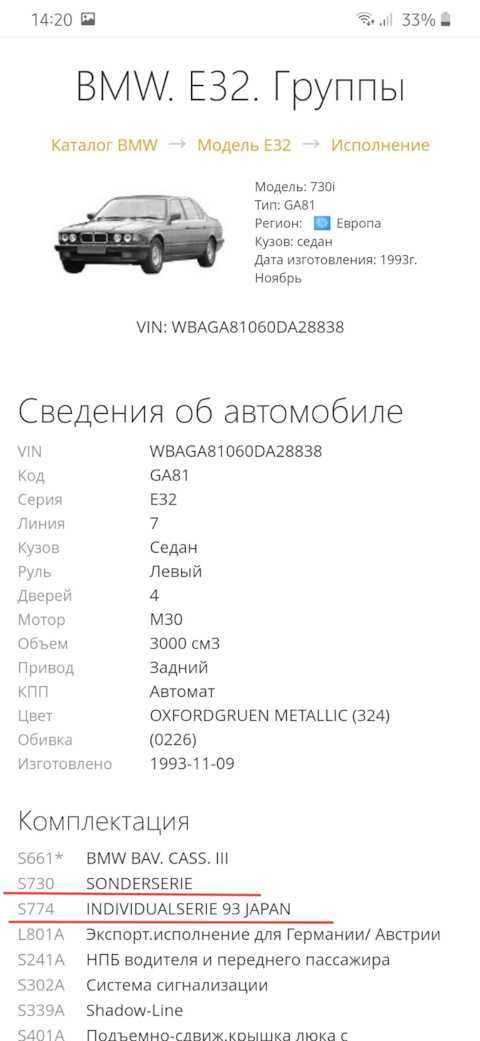 ориентировочные накладные расходы на содержание автомобиля на стоянке. Для получения более подробной информации см. Плата за лот.
ориентировочные накладные расходы на содержание автомобиля на стоянке. Для получения более подробной информации см. Плата за лот.
Добавленные расходы
Введите дополнительные расходы на транспортное средство, например, ремонт. Дополнительные сведения см. в разделе Дополнительные расходы.
Стоимость плана этажа
Стоимость плана этажа будет заполнена, когда информация о плане этажа будет введена на вкладке План этажа.
Источник транспортного средства
Выберите источник транспортного средства из следующих вариантов: Трейд-ин, Возврат во владение, Индивидуальное лицо, Аукцион, Оптовая торговля, Компания, Другое.
Соответствующий выбор будет выбран автоматически, если транспортное средство будет добавлено к инвентарю в результате изъятия или продажи. Однако в этих случаях источник может быть выбран повторно, однако «Как вы заплатили за этот автомобиль?» не будет изменено в результате изъятия или обмена.